Trener govornika vam pomaže da se privatno pripremite za stupanje u efikasnije prezentacije.
Trener govornika procenjuje vaš tempo, ponudu, upotrebu popunjenih reči, neformalni govor, eufemizme i kulturno osetljive termine i otkriva kada preterujete ili jednostavno čitate tekst na slajdu.
Nakon svake probe, dobijate izveštaj koji sadrži statistiku i predloge za poboljšanja.

Napomena: Trener govornika u programu PowerPoint prethodno je bio poznat kao trener za izlagače.
Proba sa trenerom govornika
Trener govornika je kompatibilan saMicrosoft Edge verzija 15 ili novija, Chrome verzija 52 ili novija i Firefox verzija 52 ili novija. Da biste videli koju verzijuMicrosoft Edge imate, pogledajte članak Saznajte koju verziju pregledača Microsoft Edge imate. Microsoft Edge se ažuriraju u operativnom sistemu Windows. Informacije o ažuriranju potražite u članku Ažuriranje Windows 10.
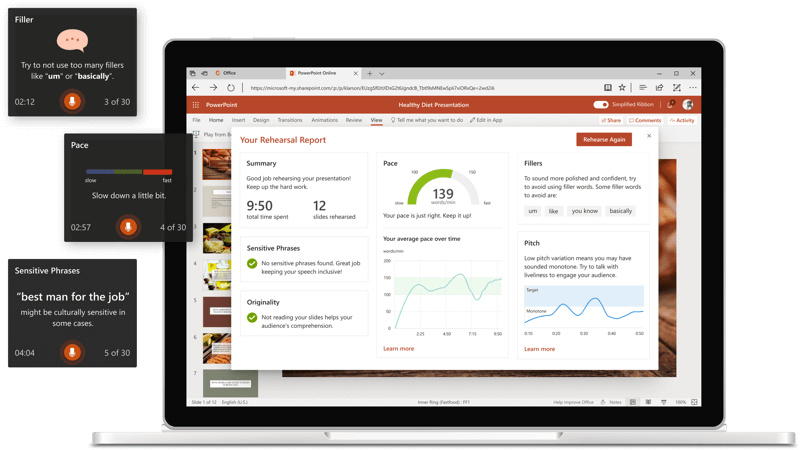
-
Otvorite prezentaciju u programu PowerPoint za veb.
-
Prijavite se pomoću ličnog Microsoft nalog (hotmail.com, outlook.com, live.com, msn.com) ili Microsoft 365 poslovni ili školski nalog.
-
Na kartici Projekcija slajdova izaberite stavku Proba sa trenerom. (Ako ste isključili pojednostavljenu traku, nemate karticu Projekcija slajdova; umesto toga koristite karticu Prikaz da biste pokrenuli trenera govornika.)
Prezentacija se otvara u prikazu preko celog ekrana, slično kao projekcija slajdova.
-
Izaberite stavku Prvi koraci u donjem desnom uglu kada budete spremni da počnete sa probom.
-
Dok govorite, trener daje uputstva na ekranu (u donjem desnom uglu prozora) o pauziranju, inkluzivnim jezikima, korišćenju psova, reči popune i da li čitate tekst slajda.
-
Kada završite, izađite iz prikaza preko celog ekrana. Trener otvara probni izveštaj koji rezimira ono što je posmatrao i nudi preporuke.
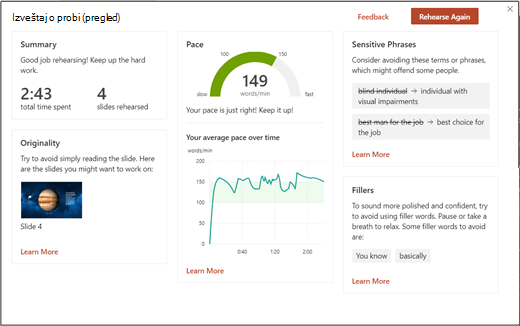
-
Otvorite prezentaciju u programu PowerPoint za Android.
-
Prijavite se pomoću ličnog Microsoft nalog (hotmail.com, outlook.com, live.com, msn.com) ili Microsoft 365 poslovni ili školski nalog.
-
Dodirnite dugme još opcija

-
Izaberite stavku Proba sa trenerom. Prezentacija se otvara u prikazu preko celog ekrana, slično kao projekcija slajdova.
-
Izaberite stavku Započni probu u dijalogu kada budete spremni da počnete probu.
-
Dok govorite, trener na ekranu daje uputstva o tempu, inkluzivnim jezikom, korišćenju psotovanja, reči popunjenosti i tome da li čitate tekst slajda.
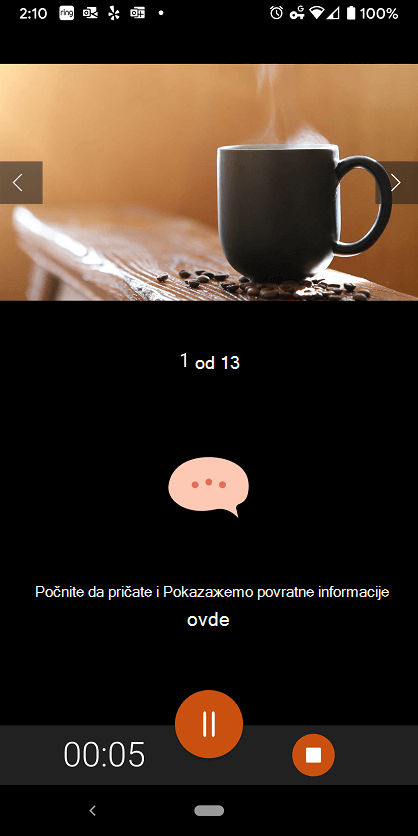
-
Kada završite, izađite iz prikaza preko celog ekrana. Trener otvara probni izveštaj koji rezimira ono što je posmatrao i nudi preporuke.
-
Otvorite prezentaciju u programu PowerPoint za Windows računare.
-
Na kartici Projekcija slajdova, u grupi Proba izaberite stavku Proba sa trenerom. Prezentacija se otvara u prikazu preko celog ekrana, slično kao projekcija slajdova.
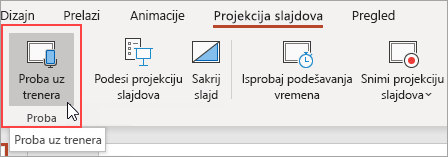
-
Izaberite stavku Započni probu u dijalogu kada budete spremni da počnete probu. Da biste dobili uputstva na ekranu, proverite da li je izabrana stavka Prikaži povratne informacije u realnom vremenu.
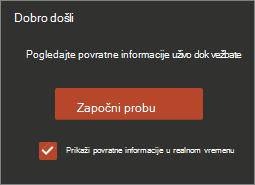
-
Sačekajte da počnete da pričate dok ne vidite slušanje... pojaviće se u dijalogu.
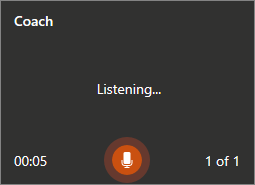
-
Dok govorite, trener na ekranu daje uputstva o tempu, inkluzivnim jezikom, korišćenju psotovanja, reči popunjenosti i tome da li čitate tekst slajda.
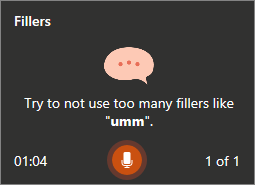
-
Kada završite, izađite iz prikaza preko celog ekrana. Trener otvara probni izveštaj koji rezimira ono što je posmatrao i nudi preporuke. Da biste videli preporuke, izaberite stavku Saznajte više u odeljku Probnog izveštaja o kojem želite više informacija.
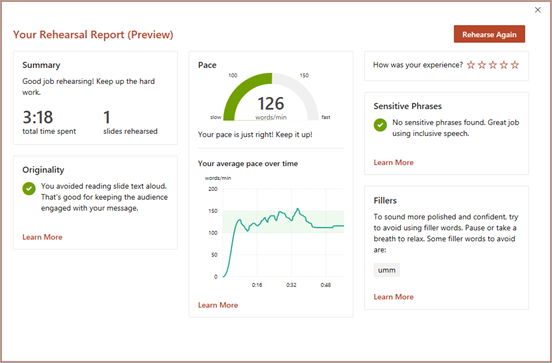
-
Kada pregledate probni izveštaj, zatvorite prozor ili izaberite stavku Proba ponovo da biste vežbali preporuke koje ste primili.
-
Otvorite prezentaciju u programu PowerPoint za iOS.
-
Dodirnite meni Još , a zatim dodirnite stavku Proba sa trenerom. Prezentacija se otvara u prikazu preko celog ekrana, slično kao projekcija slajdova.
-
Kada budete spremni da počnete, dodirnite stavku Započni probu.
-
Sačekajte da počnete da pričate dok ne vidite stavku Počnite da pričate i prikazaćemo povratne informacije ovde se pojavljuju na ekranu.

-
Dok govorite, trener na ekranu daje uputstva o tempu, inkluzivnim jezikom, korišćenju psotovanja, reči popunjenosti i tome da li čitate tekst slajda.
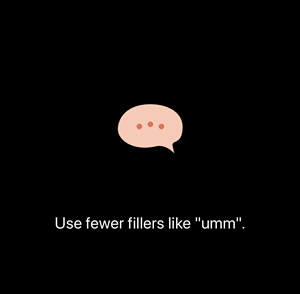
-
Kada završite, dodirnite stavku Zatvori. Trener otvara probni izveštaj koji rezimira ono što je posmatrao i nudi preporuke. Da biste videli preporuke, izaberite stavku Saznajte više u odeljku Probnog izveštaja o kojem želite više informacija.
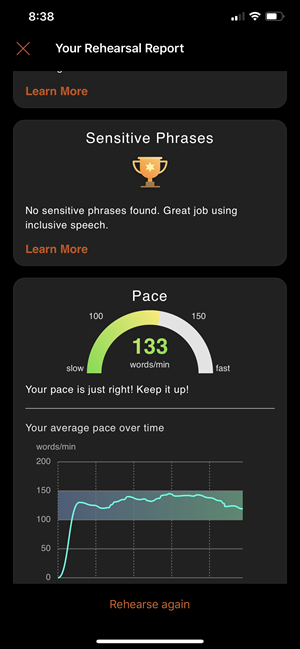
-
Kada pregledate izveštaj o probi, zatvorite prozor ili dodirnite stavku Proba ponovo da biste vežbali preporuke koje ste primili.
-
Otvorite prezentaciju u programu PowerPoint za MacOS za računare.
-
Na kartici Projekcija slajdova izaberite stavku Proba sa trenerom. Prezentacija se otvara u prikazu preko celog ekrana, slično kao projekcija slajdova.
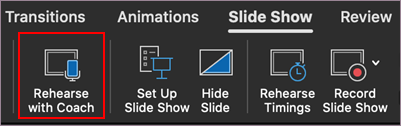
-
Izaberite stavku Započni probu u dijalogu kada budete spremni da počnete probu. Da biste dobili uputstva na ekranu, proverite da li je izabrana stavka Prikaži povratne informacije u realnom vremenu.
-
Sačekajte da počnete da pričate dok ne vidite stavku Počnite da pričate i prikazaćemo povratne informacije za vaš govor ovde će se pojaviti u dijalogu.
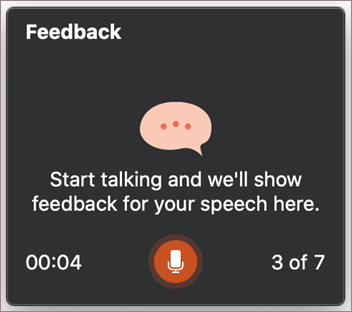
-
Dok govorite, trener na ekranu daje uputstva o tempu, inkluzivnim jezikom, korišćenju psova, reči popune, bilo da čitate tekst slajda i još mnogo toga.
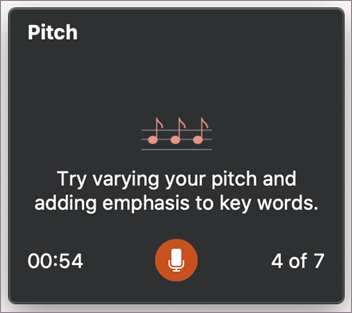
-
Kada završite, izađite iz prikaza preko celog ekrana. Trener otvara probni izveštaj koji rezimira ono što je posmatrao i nudi preporuke. Da biste videli preporuke, izaberite stavku Saznajte više u odeljku Probnog izveštaja o kojem želite više informacija.
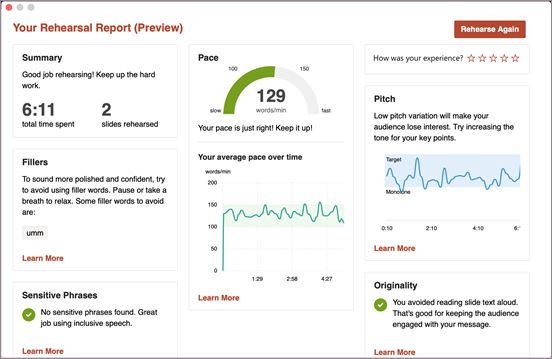
-
Kada pregledate probni izveštaj, zatvorite prozor ili izaberite stavku Proba ponovo da biste vežbali preporuke koje ste primili.
Saveti za korišćenje trenera govornika
-
Prijavite se pomoću Microsoft naloga (hotmail.com, outlook.com, live.com, msn.com) ili Microsoft 365 poslovni ili školski nalog. Prezentaciju možete besplatno da prikazujete i uređujete u veb pregledaču tako što ćete sačuvati datoteku u usluzi OneDrive i koristiti PowerPoint za veb biste je otvorili.
-
Potreban vam je mikrofon na računaru koji može da čuje vaš govor i internet vezu.
-
Preporučujemo da vežbate na tihom mestu pomoću mikrofona.
-
Kada zatvorite izveštaj o probi, on nestaje. Ako želite da sačuvate kopiju, morate da napravite snimak ekrana.
Ostale stvari koje treba zapamtiti
-
Trenutno trener govornika razume samo engleski jezik i dostupan je samo kada je Office korisničkog interfejsa engleski. Pogledajte članak Promena jezika koji Office koristi za pomoć sa Office postavki jezika korisničkog interfejsa.
-
Trener najbolje radi sa probama govornika. Možda neće dobro raditi ako više osoba istovremeno vežba.
-
Trener će nastaviti da uči kao ljudi poput vas koji ga koriste i dodaće više vrsta predloga u budućnosti.
-
Za razliku od funkcije Probna podešavanja vremena, trener govornika ne dodaje vremenske rasporede na slajdove. Trener govornika je za vežbanje i povratne informacije. Ona ne priprema projekciju slajdova za automatsko pokretanje.
Preporuke prezentacije
-
Da biste se opustili i usporili kada ste nervozni, udahnite duboko.
-
Pauzirajte ako vam treba trenutak da prikupite svoje misli. Tihi trenuci ne utiču na prezentaciju.
-
Trener govornika vam pruža nežno guranje tako što predlaže određene termine za zamenu za određene reči. Donosite konačnu odluku o rečima koje ćete koristiti u prezentaciji.
-
U redu je da ponovite kraće delove teksta sa slajda, kao što je naslov ili znak za nabrajanje, samo pokušajte da ne pročitate ceo slajd.
-
Govorite prirodno i promenite tok glasa kako bi publika bila angažovanija i fokusirana na ključne tačke.
Više preporuka potražite u članku Predlozi trenera govornika.
Važne informacije o treneru govornika
Trener govornika je jedna od funkcija poboljšanih oblakom u programu Microsoft 365 i koristi tehnologiju Microsoft Speech Services. Vaš govor se šalje korporaciji Microsoft da vam pruži ovu uslugu. Više informacija potražite u članku Neka Office radi pametnije za vas.
Trener govornika trenutno nije dostupan našim klijentima iz državne zajednice koji se hostuju u oblaku zajednice državnih vlasti (GCC).
Najčešća pitanja
Veb uvek ima najnovije funkcije jer ih tu prvo postavljamo na raspolaganju. Kada dobijemo povratne informacije o funkcijama na vebu, proširićemo njihovu dostupnost na mobilne uređaje i računare.
U aplikacijama za računare dobijaćete povratne informacije dok vežbate tempom, monotonom, reči popune, sužavanje obima govora, originalnosti i inkluzivnosti.
Trener govornika je sada dostupan za iOS na iPhone i iPad uređajima. Dobijaćete probne povratne informacije o tempu, tonu, popunjenim rečima, poboljšanjima govora, originalnosti, jeziku koji se ponavlja i inkluzivnosti. Na kraju sesije ćete dobiti izveštaj sa rezimeom optimizovan za iPhone i iPad. Ponavljanje jezika i izgovora biće uskoro dostupni na ovim platformama.
Trener govornika je trenutno dostupan svima u besplatnom pregledu – čak i ako nemate pretplatu na Office. Možete da isprobate Trener govornika na vebu ili na Android ili iOS uređaju.
Trener govornika je dostupan za sva tržišta koja govore engleski jezik. Radimo na tome da proširimo na nove jezike, uključujući španski, francuski i japanski.
Izgovor je trenutno dostupan samo za američko englesko tržište. Ostale funkcije su dostupne za sva tržišta koja govore engleski. Radimo na tome da uskoro proširimo ove funkcije na više jezika i tržišta.
Idite na naš članak podrške Predlozi trenera govornika ili pogledajte uputstvo za trenera govornika.
Takođe pogledajte
Predstavite sa automatskim titlovima ili podnaslovima u programu PowerPoint, u realnom vremenu










